Il organise votre catalogue PrestaShop 1,7 en catégories
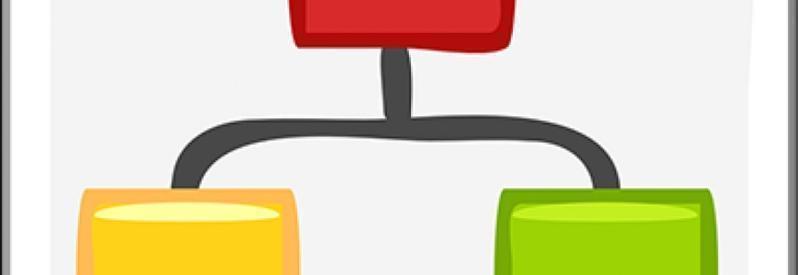
Votre magasin toujours classé prestashop avec catégories
Une des meilleures façons d’organiser les produits des caractéristiques semblables crée catégories. Cette initiative permettra à vos clients de trouver facilement les produits de la recherche dans le catalogue.
Les catégories sont gérés à partir de la page Catalogue > catégories. Cette page affiche une liste des catégories existantes, les mentions de chacune d'entre elles. Pour afficher les sous-catégories, cliquez sur la catégorie parente ou sélectionnez Voir dans le menu actions.

Si vous cliquez sur la coche verte de la colonne Visible table, il devient un x rouge et la catégorie est cachée.
Vous devez prendre en compte toutes les catégories sont en fait des sous-catégories de la catégorie de Accueil. Pour modifier une catégorie cliquez sur la flèche qu’il y a le bouton de la vue et la possibilité de Modifier.
Pour créer une nouvelle catégorie (ou sous-catégorie d’une catégorie existante), cliquez sur le bouton Ajouter nouvelle catégorie de n’importe quel niveau des catégories. La fenêtre suivante, où vous aurez à remplir tous les champs :
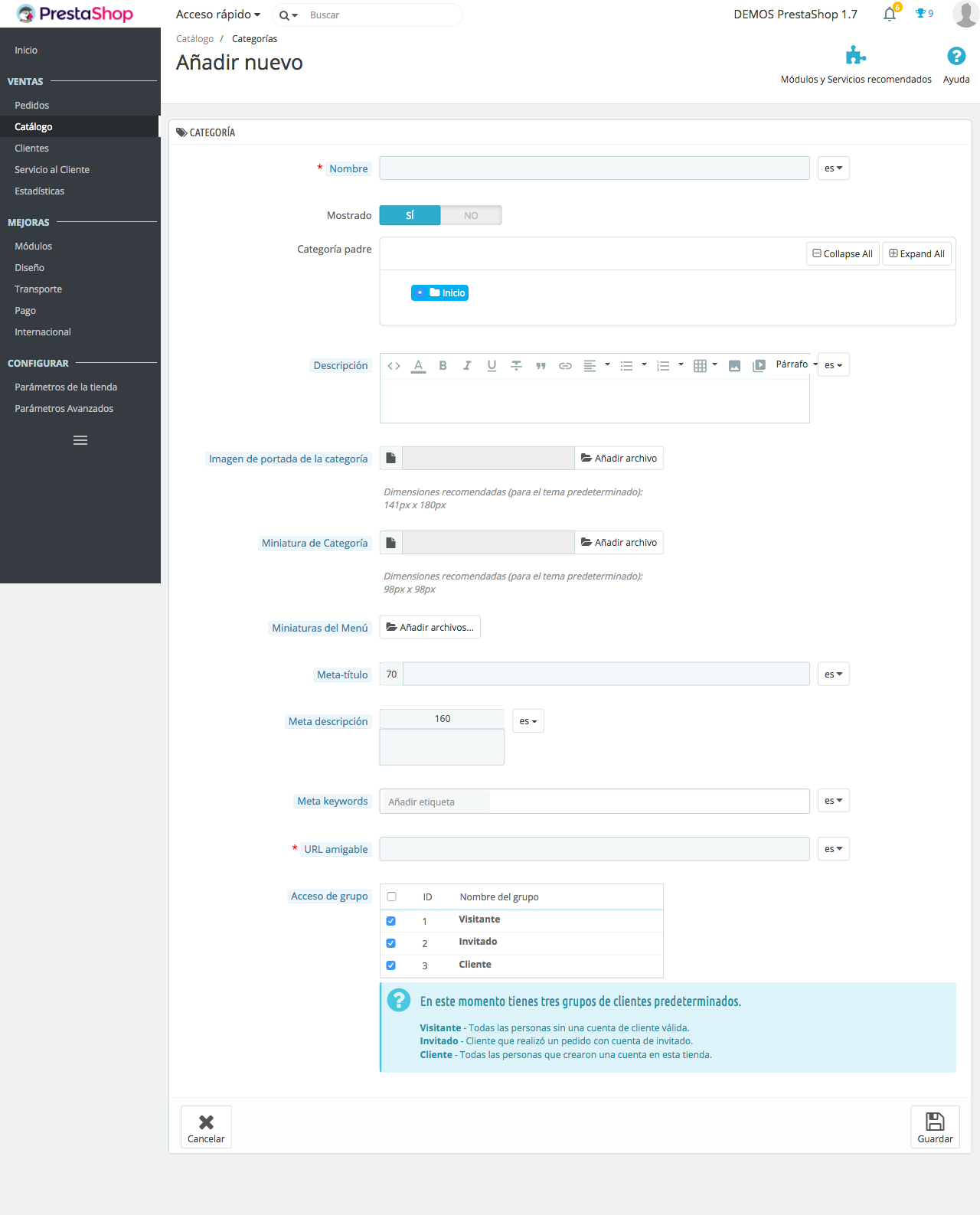
-Nom. Définit le nom de la catégorie. Il faut être descriptive aidera les clients de savoir où ils se trouvent dans le magasin.
-Visible. Indique si cette catégorie est visible, c'est-à-dire, si elle sera disponible aux clients ou si au contraire vous ne pouvez pas le voir.
-Père catégorie. Cette option n’apparaît pas lorsque vous créez une catégorie racine. Si vous souhaitez créer une sous-catégorie qui appartient à une catégorie qui n’est pas la page d’accueil, sélectionnez la catégorie que vous souhaitez voir apparaître.
-Description. Dans ce domaine, vous devez décrire la catégorie. Cette information sera utile pour vous, vos employés et vos clients.
-La couverture de l’image de la catégorie. Ajouter une image qui représente la catégorie. Cliquez sur Ajouter un fichier pour télécharger une image depuis votre ordinateur. Il s’affichera sur la page de catégorie.
-Vignette catégorie. Affiche une petite image sur la page de la catégorie parent, si le sujet le permet.
-Menu miniature. Il apparaît dans le menu comme une petite image qui représente la catégorie, si le modèle le permet.
-Meta title. Le titre qui apparaîtra dans les moteurs de recherche. Vous devez avoir 70 caractères...
-Meta description. Cette description s’affiche dans la page de résultats de moteur de recherche. Elle doit contenir 160 caractères.
-Meta keywords. Les mots clés qui définissent la catégorie, d’être référencé par les moteurs de recherche. Vous pouvez entrer plusieurs mots séparés par des virgules, ainsi que les expressions qui doivent être indiquées entre guillemets.
-Friendly URL. Vous pouvez configurer le contenu de l’url. Par défaut, affiche le nom de la catégorie, avec les mots séparés par des tirets (-)
-Accès groupe. Vous pouvez autoriser ou restreindre l’accès à la catégorie et vos produits à certains acheteurs. Pour afficher ces catégories, les acheteurs doivent appartenir à un groupe d’utilisateur qui est autorisé à accéder.
-Catégorie racine. Elle apparaît uniquement lorsque vous créez une catégorie racine. Si vous voulez utiliser cette nouvelle catégorie comme la nouvelle racine, plutôt que Accueil Cochez cette option pour appliquer la modification.
Une fois que vous avez ajouté toutes l’informations, cliquez sur Enregistrer et votre nouvelle catégorie apparaît dans la liste
Si tu veux modifier les catégories Vous devez cliquer sur le bouton de Modifier. Lorsque vous cliquez sur Voir dans n’importe quelle catégorie sera ouverte et toutes vos sous-catégories seront affiche afin que vous puissiez les éditer également.
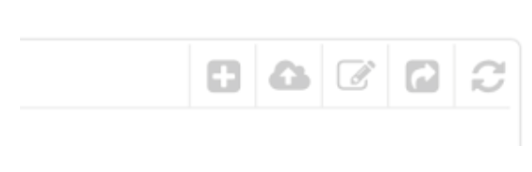
Gagnez du temps en importation et exportation de vos catégories
Outre l’ajout de nouvelles catégories et modifiez-les, sur les boutons qui apparaissent dans la partie supérieure droite de la liste des catégories existe également d’autres options :
-Export. Vous pouvez télécharger la liste de toutes les catégories CSV.
-Import. Ouvre la page "paramètres avancés > fichiers d’Import CSV «. Vous aurez besoin du fichier CSV à suivre ce format :

Affecter des produits à la catégorie correspondante et améliore la facilité d’utilisation de votre ecommerce
Assigner tous vos produits de leur catégorie correspondante vous aidera non seulement à votre magasin plus organisée, sinon qui bénéficieront également de la facilité d’utilisation et vos clients peuvent plus facilement les produits filtrants qui veulent voir. Cet ajout sera également utile pour le référencement puisque les moteurs de recherche aussi tenir compte de cette information.
Pour ajouter un produit à une catégorie dans PrestaShop 1.7, vous devez ouvrir la page de Édition de produits et allez à la section Catégories, onglet Réglages de base. Voici où vous pouvez définir les catégories auxquelles appartient le produit.
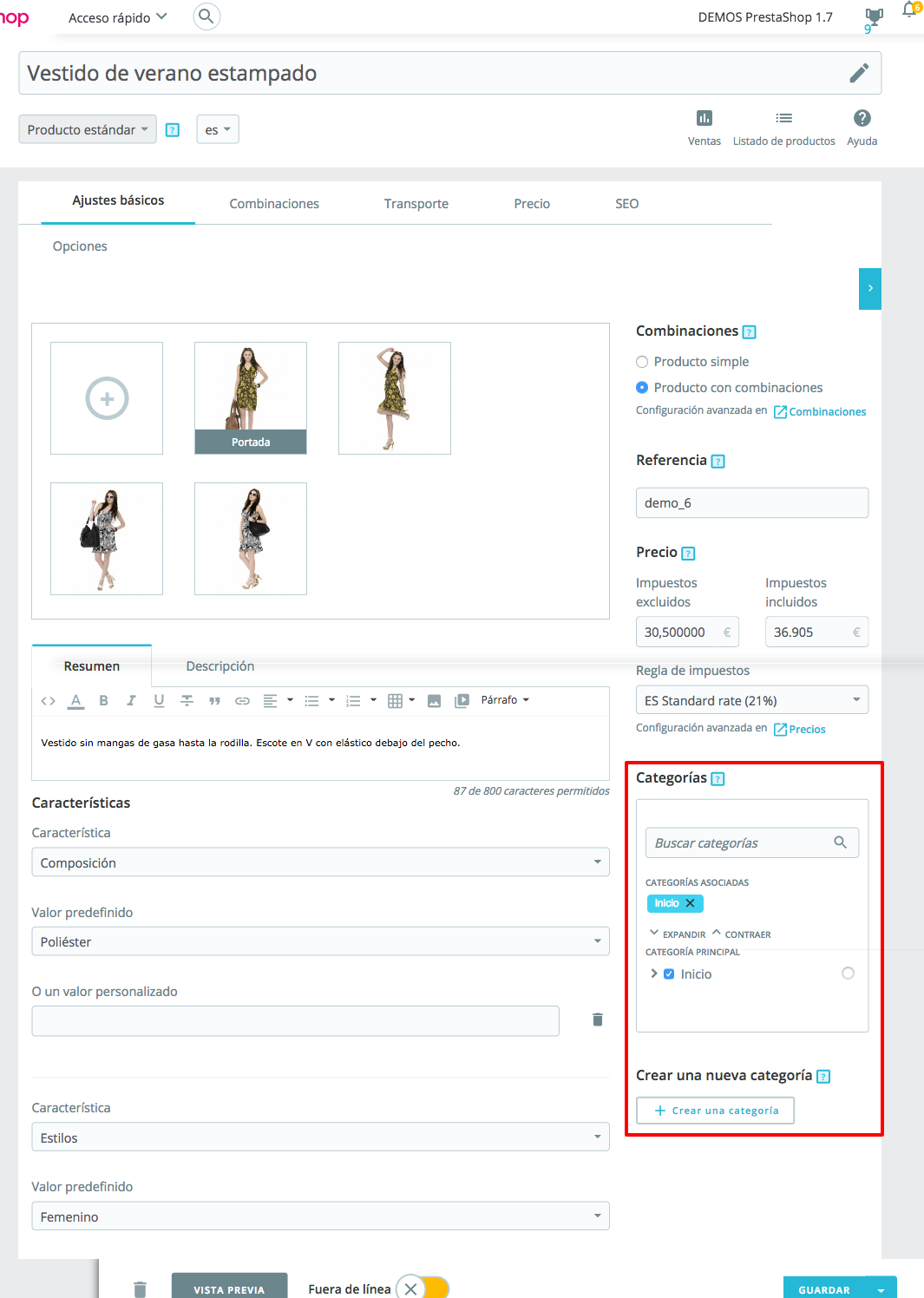
Maintenant, il suffit de répéter cette opération autant de fois que nécessaire pour créer toutes les catégories de votre boutique. De cette façon, vous aurez toutes vos produits bien organisées qui vous aidera à définir des filtres et d’améliorer la recherche des produits dans votre magasin, de ti et de vos clients.
N’oubliez pas que s’asseoir ienes des doutes, dans que vous pouvez nous contacter en envoyant un ticket depuis votre espace client www.alabazweb.comécrire un email à [email protected] ou en téléphonant 91 874 68 57.













Écrire un commentaire